
Αυτό το λογισμικό θα διατηρήσει τα προγράμματα οδήγησης σας σε λειτουργία και σε λειτουργία, διατηρώντας έτσι ασφαλή από συνηθισμένα σφάλματα υπολογιστή και αστοχία υλικού. Ελέγξτε όλα τα προγράμματα οδήγησης τώρα σε 3 εύκολα βήματα:
- Κατεβάστε το DriverFix (επαληθευμένο αρχείο λήψης).
- Κάντε κλικ Εναρξη σάρωσης για να βρείτε όλα τα προβληματικά προγράμματα οδήγησης.
- Κάντε κλικ Ενημέρωση προγραμμάτων οδήγησης για να λάβετε νέες εκδόσεις και να αποφύγετε δυσλειτουργίες του συστήματος.
- Το DriverFix έχει ληφθεί από το 0 αναγνώστες αυτόν τον μήνα.
Τα χθεσινά νέα για Η Microsoft συλλέγει δεδομένα, ακόμη και όταν δεν είναι εξουσιοδοτημένο, έχει αφήσει πολλούς χρήστες των Windows 10 αβέβαιοι για το πώς να το κάνουν να σταματήσει η Microsoft από τη συλλογή των δεδομένων τους.
Ποτέ μην φοβηθείς. Η Αναφορά των Windows είναι εδώ για να σας βοηθήσει να περιηγηθείτε στο ναρκοπέδιο που είναι οι Ρυθμίσεις απορρήτου της Microsoft.
Βήματα για τον αποκλεισμό του ιστορικού δραστηριότητας της Microsoft
Πώς να ελέγξετε τις ρυθμίσεις ιστορικού δραστηριότητας
Το πρώτο πράγμα που πρέπει να κάνετε είναι να μεταβείτε στις Ρυθμίσεις> Απόρρητο> Ιστορικό δραστηριότηταςκαι δείτε ποιες είναι οι ρυθμίσεις σας. Το "Αφήστε τα Windows να συλλέγουν τις δραστηριότητές μου από αυτόν τον υπολογιστή" ελέγχθηκε, παρόλο που είμαι πολύ σίγουρος ότι δεν το έλεγξα, γιατί δεν μου αρέσει να μοιράζομαι τίποτα.
Τέλος πάντων, πρέπει να αποφασίσετε ποια δεδομένα θέλετε να δώσετε στη Microsoft και να επιλέξετε τα πλαίσια που θέλετε να επιλέξετε. Ή μπορείτε να τους αφήσετε και τους δύο ανεξέλεγκτους όπως έχω.
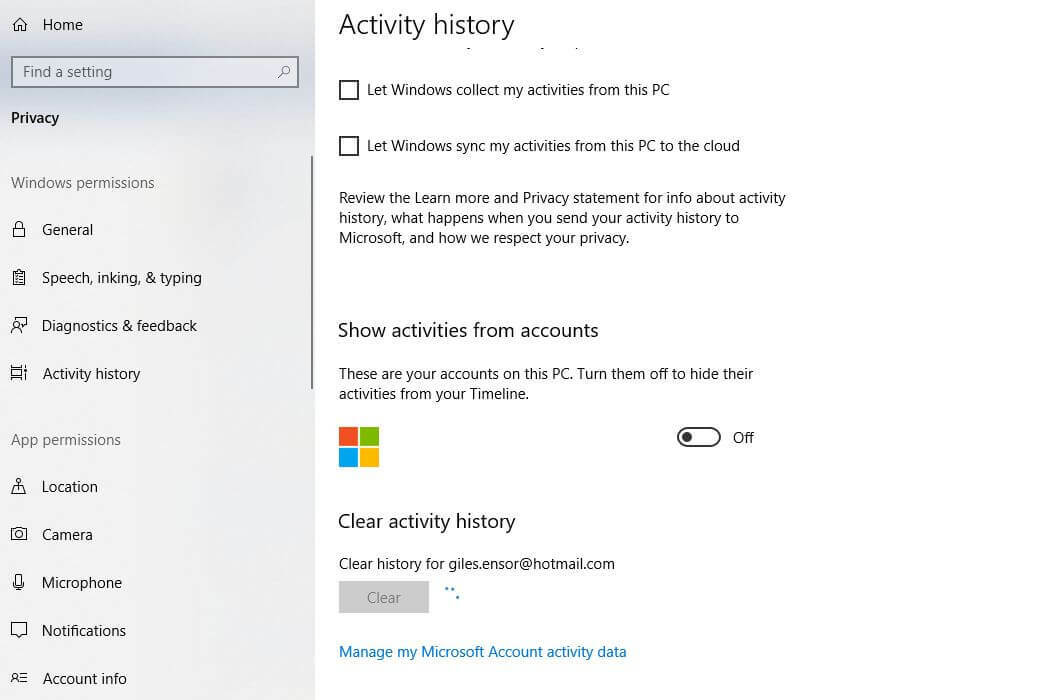
Τώρα θα πρέπει να μεταβείτε σε όλα τα δικαιώματα εφαρμογής και να απενεργοποιήσετε αυτά που θέλετε. Αυτό σημαίνει ότι τα μόνα δεδομένα που στέλνει ο υπολογιστής σας στη Microsoft είναι τα δεδομένα που θέλετε. Μακάρι να ήταν τόσο απλό.
Ωστόσο, μπορεί να εκπλαγείτε όταν ακούτε ότι αυτό δεν αρκεί για να εμποδίσετε τη Microsoft να σας παρακολουθεί. Διαβάστε παρακάτω για να μάθετε τι άλλο πρέπει να κάνετε.
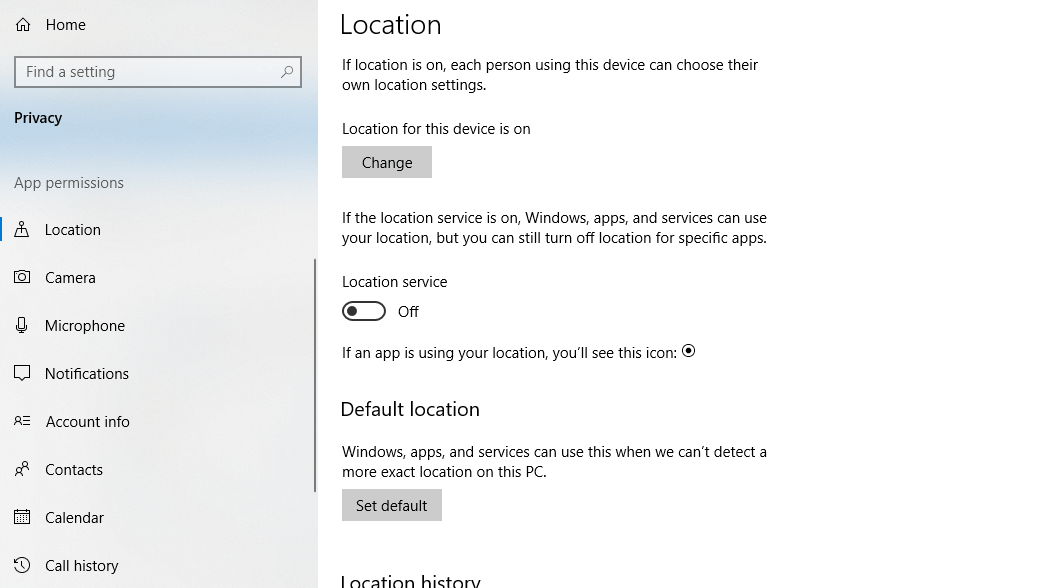
Σε περίπτωση που θέλετε να είστε ασφαλείς κατά την περιήγηση στο Διαδίκτυο, θα χρειαστεί να αποκτήσετε ένα πλήρες ειδικό εργαλείο για να ασφαλίσετε το δίκτυό σας. Εγκαταστήστε τώρα το Cyberghost VPN και ασφαλίστε τον εαυτό σας. Προστατεύει τον υπολογιστή σας από επιθέσεις κατά την περιήγηση, αποκρύπτει τη διεύθυνση IP σας και αποκλείει κάθε ανεπιθύμητη πρόσβαση.
Ελέγξτε τις ρυθμίσεις του λογαριασμού σας στο διαδίκτυο
Εάν κατευθυνθείτε στο ιστορικό δραστηριότητάς σας στο Σελίδα λογαριασμού Microsoft, θα δείτε όλα τα δεδομένα που συλλέγει η Microsoft σε εσάς. Το πρώτο πράγμα που θέλετε να κάνετε είναι να το καθαρίσετε. Πιθανότατα θα λάβετε κάποια προειδοποίηση όπως αυτή:
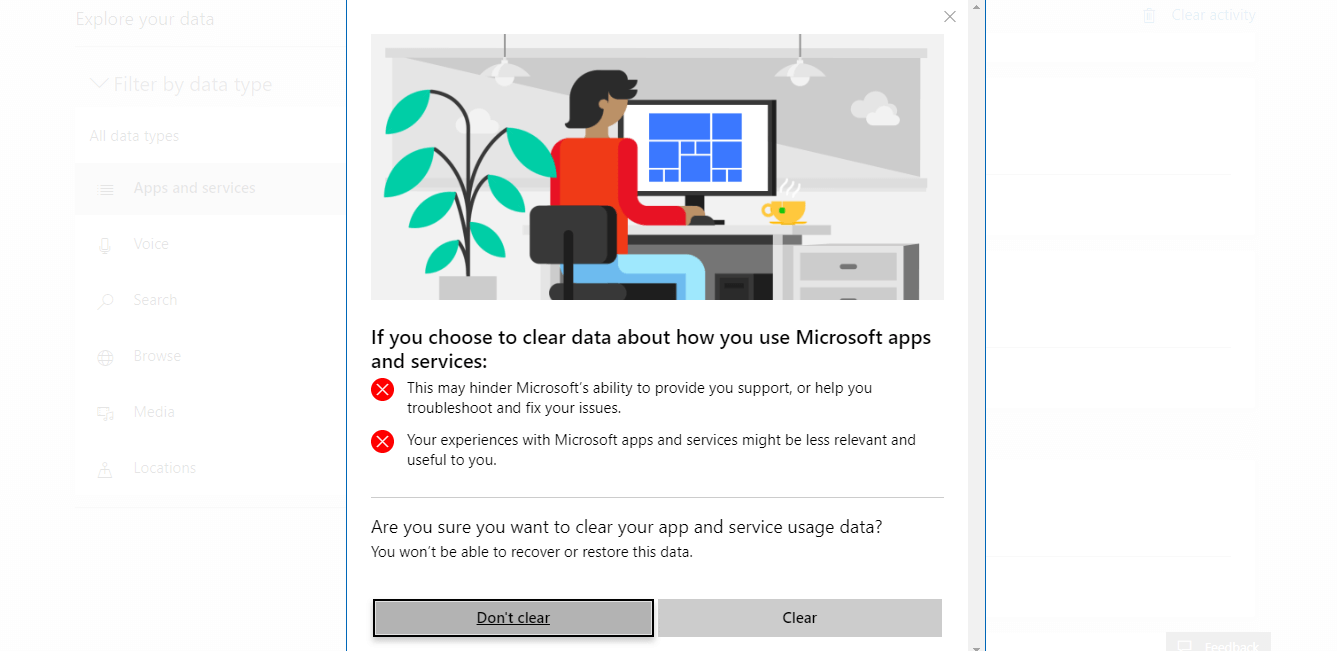
Αν σκεφτείτε τις παραπάνω προειδοποιήσεις, δεν έχουν νόημα. Τους αγνόησα και τα ξεκαθάρισα τα πάντα. Εάν πιστεύετε ότι μπορεί να παρεμποδιστεί η επίλυση των προβλημάτων σας ή οι εμπειρίες σας λιγότερο σχετικές, τότε μπορείτε να επιλέξετε να μην εκκαθαρίσετε τα δεδομένα σας. η επιλογή είναι δική σας.
Παρεμπιπτόντως, όταν εμφανίστηκε η προειδοποιητική ειδοποίηση, έτρεχε σαν να είχε κάποια φόρμα. Κάποιος άλλος έχει την ίδια εμπειρία; Αναρωτιέμαι αν είναι πρόβλημα, ή είναι εκεί για να δοκιμάσω τους ανθρώπους να πατήσουν το κουμπί "Να μην διαγραφεί".
- ΣΧΕΤΙΖΟΜΑΙ ΜΕ: 7+ καλύτερα εργαλεία μεσολάβησης για τα Windows 10 για την προστασία του απορρήτου σας
Τι είχε συλλεχθεί το ιστορικό δραστηριότητας της Microsoft;
Υπήρχαν αρκετά δεδομένα που είχαν συλλεχθεί. Ωστόσο, πρέπει να πω ότι φαινόταν λίγο τυχαίο. Όταν χρησιμοποίησα Skype, υπήρχε ένα δίσκο, το οποίο έχει νόημα καθώς η Microsoft κατέχει το Skype.
Το ιστορικό περιήγησής μου ήταν αραιό (καθώς δεν είχα δώσει άδεια να παρακολουθώ τη χρήση του Διαδικτύου μου), αλλά η Microsoft φαίνεται να ενδιαφέρεται πολύ για την προβολή του Netflix, καθώς υπήρχε ένα ρεκόρ.
Βεβαιωθείτε ότι έχετε ελέγξει τις ρυθμίσεις των διαφημίσεών σας
Τέλος πάντων, θα πρέπει να περάσετε από τα πάντα, απενεργοποιώντας ό, τι δεν σας ενοχλεί. Όπως μπορείτε να δείτε παρακάτω, θα πρέπει επίσης απενεργοποιήστε τις ρυθμίσεις διαφημίσεων ακόμα και αν το είχατε απενεργοποιήσει στον υπολογιστή σας.
Τώρα, ξέρω ότι είχα απενεργοποιήσει αυτές τις ρυθμίσεις στον υπολογιστή μου, επειδή έκανα ένα άρθρο πριν από μερικές εβδομάδες που σας δείχνει ακριβώς πώς να το κάνετε. Έτσι, η Microsoft ήξερε ότι δεν ήθελα να εμφανίζονται οι εξατομικευμένες διαφημίσεις και δεν ήθελα η Microsoft να παρακολουθεί τη χρήση του Διαδικτύου μου. Ωστόσο, στις ρυθμίσεις του λογαριασμού μου στον ιστότοπο, έδειξε ότι ήθελα η Microsoft να παρακολουθεί τη χρήση του Διαδικτύου μου, να εμφανίζει εξατομικευμένες διαφημίσεις.
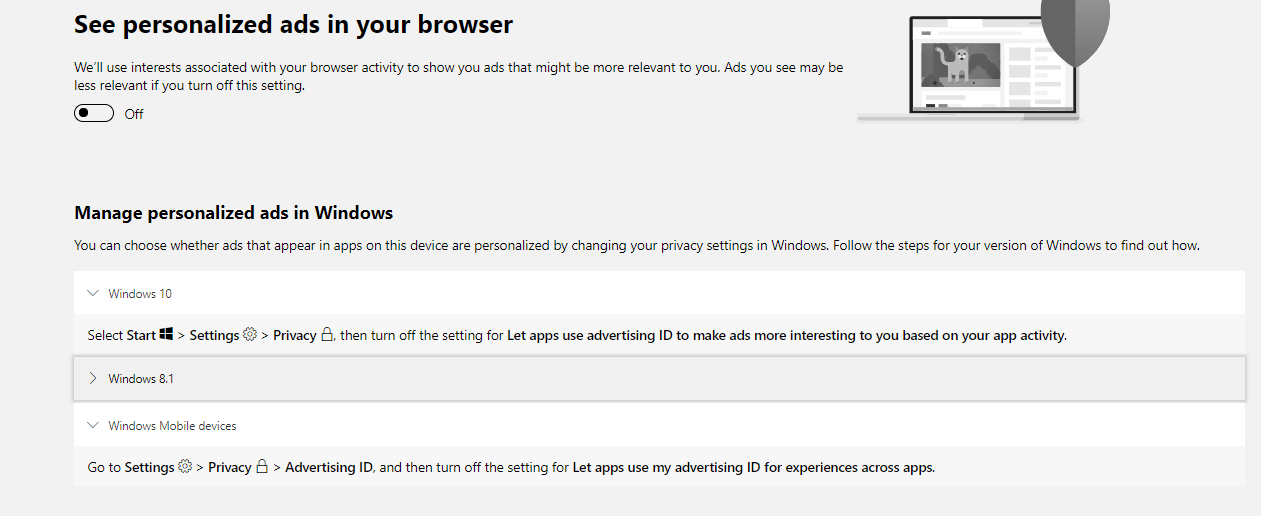
Όπως μπορείτε να δείτε πάνω και κάτω, έχω αποεπιλέξει τις δύο επιλογές.
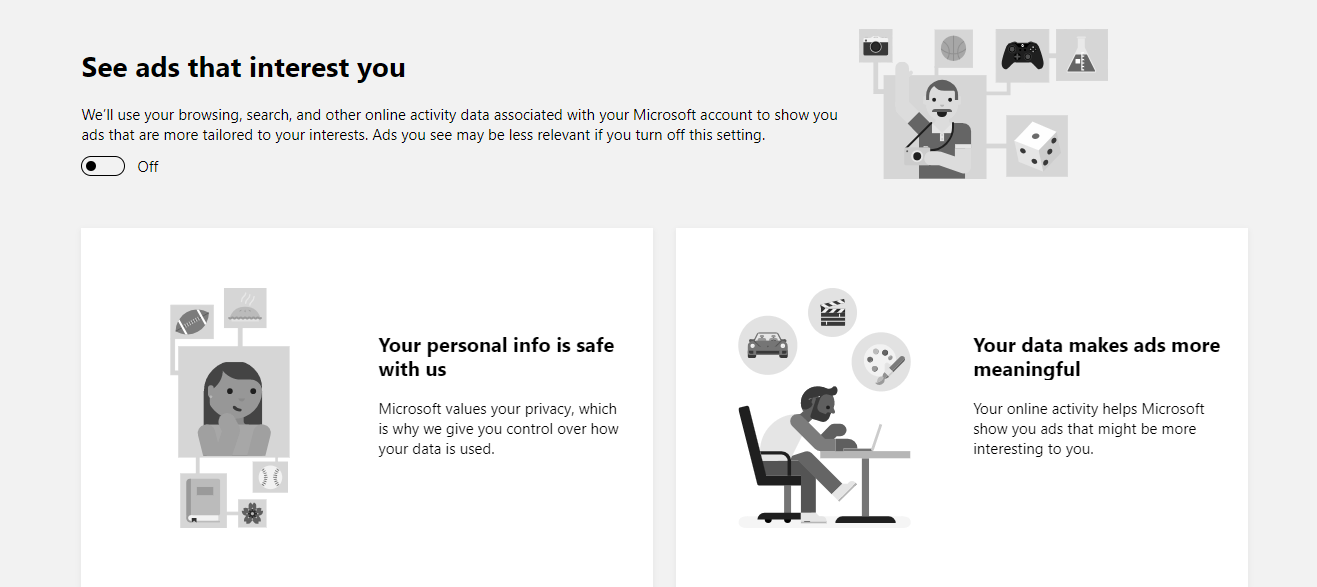
Τυλίξτε τα όλα
Θα πρέπει επιτέλους να ρυθμίσετε τον τρόπο που θέλετε να ρυθμιστούν τα πράγματα. Και ξέρω ότι πολλοί άνθρωποι ρωτούν τι είναι όλη η φασαρία. Το συνηθισμένο σχόλιο είναι, "Δεν κάνω τίποτα λάθος, έτσι δεν με νοιάζει αν με παρακολουθούν", αλλά αυτό δεν είναι το θέμα.
Το θέμα είναι ότι οι Microsoft et al. δεν έχετε το δικαίωμα να συλλέξετε τα δεδομένα σας χωρίς την άδειά σας. Τα δεδομένα σας έχουν αξία. Εάν όχι, εταιρείες όπως το Facebook και η Google θα είχαν μικρή αξία, αντί να είναι δύο από τις πιο πολύτιμες εταιρείες στον πλανήτη. Γιατί δεν πρέπει να διατηρούμε τη Microsoft στα ίδια πρότυπα με το Facebook και το Google;
Πείτε μας τι σκέφτεστε. Σας ενδιαφέρει η Microsoft να συλλέγει τα δεδομένα σας; Ή είστε ένας από τους ανθρώπους που είναι πιο χαλαροί για αυτά τα πράγματα; Πείτε μας τις σκέψεις σας παρακάτω.
ΠΡΟΣΦΑΤΑ ΝΕΑ ΑΡΘΡΑ ΠΟΥ ΠΡΕΠΕΙ ΝΑ ΕΞΕΤΑΣΕΤΕ:
- Απειλείται το απόρρητό σας στα Windows 10;
- Η ενημέρωση απορρήτου μπλοκ εμποδίζει την παρακολούθηση συνδέσμων Facebook
- 5 διαδικτυακοί μύθοι απορρήτου που μετατρέπουν τον υπολογιστή σας Windows 10 σε έναν εύκολο στόχο
- Χρησιμοποιήστε τα 8 VPN για το πρόγραμμα περιήγησης Torch για επιπλέον απόρρητο και ασφάλεια

